リッチテキスト形式での入力
質問、回答、補足、お礼、回答テンプレート、お知らせの投稿は、
[テキスト形式]と[リッチテキスト形式]のどちらからでも作成できます。
※[回答テンプレート内容]はシステム管理者・カテゴリ管理者のみ設定できます。[お知らせ内容]はシステム管理者のみ設定できます。
※基本設定(システム管理者のみ設定可能)の[質問(補足・お礼)でのリッチテキスト入力]が[使用しない]に設定されている場合は質問、補足、お礼の投稿に[リッチテキスト形式]は使用できません。
※基本設定(システム管理者のみ設定可能)の[回答でのリッチテキスト入力]が[使用しない]に設定されている場合は回答の投稿に[リッチテキスト形式]は使用できません。
1.本文入力欄の上の[リッチテキスト入力モードへ]ボタンをクリックして下さい。
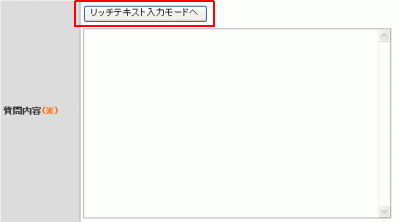
2.本文の入力画面(リッチテキスト形式)が表示されます。
・リッチテキスト形式入力の説明はこちら
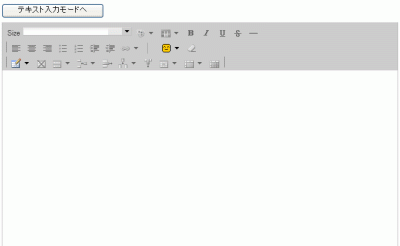
3.本文入力欄の上に[テキスト入力モードへ]ボタンが表示されます。
4.[テキスト入力モードへ]ボタンをクリックすると、本文の入力画面(テキスト形式)が表示されます。
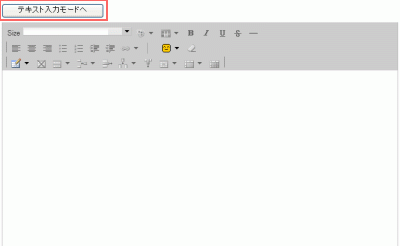
リッチテキスト形式入力画面
リッチテキスト形式入力画面の説明です。
1.本文入力欄の上の[リッチテキスト入力モードへ]ボタンをクリックすると、本文の入力画面(リッチテキスト形式)が表示されます。
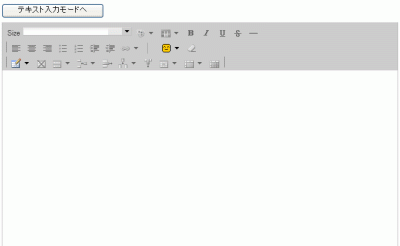
 フォントサイズ |
文字の大きさを変更します。 |
|---|---|
 フォント色 フォント色 |
文字の色を選択するダイアログが表示されます。 使用方法は[下記]を参照して下さい。 |
 背景色 背景色 |
文字の背景色を選択するダイアログが表示されます。 使用方法は[下記]を参照して下さい。 |
 太字 太字 |
文字の太さを変更するタグが挿入されます。 |
 斜体 斜体 |
文字を斜体に変更するタグが挿入されます。 |
 下線 下線 |
文字に下線を引くタグが挿入されます。 |
 打消し 打消し |
文字に打消し線を引くタグが挿入されます。 |
 水平面線 水平面線 |
水平面線が挿入されます。 |
 左揃え 左揃え |
文字や挿入ファイルが左端に揃うタグが挿入されます。 |
 中央揃え 中央揃え |
文字や挿入ファイルが中央に揃うタグが挿入されます。 |
 右揃え 右揃え |
文字や挿入ファイルが右端に揃うタグが挿入されます。 |
 黒丸付きリスト 黒丸付きリスト |
文字や挿入ファイルに黒丸を付けるタグが挿入されます。 |
 番号付きリスト 番号付きリスト |
文字や挿入ファイルに番号を付けるタグが挿入されます。 |
 インデント インデント |
黒丸付きリストや番号付きリストを内にずらすタグが挿入されます。 |
 アウトデント アウトデント |
黒丸付きリストや番号付きリストをを外にずらすタグが挿入されます。 ※インデントを行った部分でない場合使用できません。 |
 リンク リンク |
リンクの挿入、編集が行えます。 使用方法は[下記]を参照して下さい。 |
 リンクの除去 リンクの除去 |
[リンク]タグボタンで付けたリンクを解除します。 ※文字が未選択の場合使用できません。 |
 絵文字の挿入 絵文字の挿入 |
絵文字を表示するタグが挿入されます。 |
 フォーマット削除 フォーマット削除 |
選択した文字のタグが削除されます。 |
 テーブルの挿入/編集 テーブルの挿入/編集 |
テーブルが未選択の場合、テーブルが挿入されます。 テーブルを選択している場合、選択しているテーブルを編集できます。 使用方法は[下記]を参照して下さい。 |
 テーブルの削除 テーブルの削除 |
選択したテーブルが削除されます。 ※テーブルが未選択の場合使用できません。 |
 行の編集 行の編集 |
選択しているテーブルの行の編集ダイアログが表示されます。 使用方法は[下記]を参照して下さい。 ※セルが未選択の場合使用できません。 |
 行の追加 行の追加 |
行の追加ダイアログが表示されます。 [前に追加]を選択した場合、選択しているテーブルの行の前に行を追加します。 [後に追加]を選択した場合、選択しているテーブルの行の後に行を追加します。 ※セルが未選択の場合使用できません。 |
 行の削除 行の削除 |
カーソルがある行を削除します。 ※セルが未選択の場合使用できません。 |
 列の追加 列の追加 |
列の追加ダイアログが表示されます。 [前に追加]を選択した場合、選択しているテーブルの列の前に列を追加します。 [後に追加]を選択した場合、選択しているテーブルの列の後に列を追加します。 ※セルが未選択の場合使用できません。 |
 セルの編集 セルの編集 |
選択しているテーブルのセルの編集ダイアログが表示されます。 使用方法は[下記]を参照して下さい。 ※セルが未選択の場合使用できません。 |
 セルの結合 セルの結合 |
セルの結合を行います。 ※テーブル又はセルが未選択の場合使用できません。 |
 セルの分解 セルの分解 |
結合したセルの分解を行います。 ※テーブル又はセルが未選択の場合使用できません。 |
1.[フォント色]ボタンをクリックするとダイアログが表示されます。
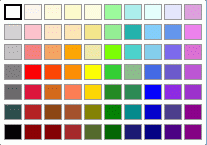
2.変更したい色をクリックして下さい。
1.[背景色]ボタンをクリックするとダイアログが表示されます。
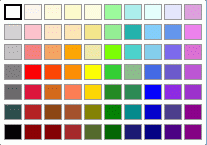
2.変更したい色をクリックして下さい。
1.[リンク]ボタンをクリックするとダイアログが表示されます。
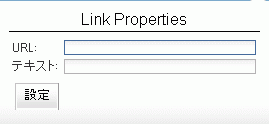
2.リンク先URLを入力して[設定]ボタンをクリックして下さい。
1.[テーブルの挿入/編集]タグボタンをクリックするとダイアログが表示されます。
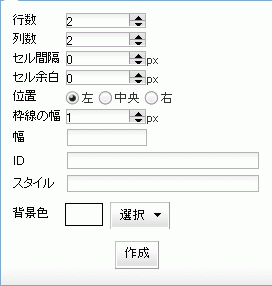
| 行数 |
テーブルの行数を指定して下さい。 ※テーブル又はセルを指定している場合は変更できません。 |
|---|---|
| 列数 |
テーブルの列数を指定して下さい。 ※テーブル又はセルを指定している場合は変更できません。 |
| セル間隔 | セルの間隔を指定して下さい。 |
| セル余白 | セルの余白を指定して下さい。 |
| 位置 | テーブルの位置を[左]、[中央]、[右]から指定して下さい。 |
| 枠線の幅 | 枠線の太さを指定して下さい。 |
| 幅 | 幅を入力して下さい。 |
| ID | IDを入力して下さい。 |
| スタイル | スタイルを入力して下さい。 |
| 背景色 | 背景の色を選択して下さい。 |
1.テーブル又はセルを選択している状態で[行の編集]タグボタンをクリックするとダイアログが表示されます。
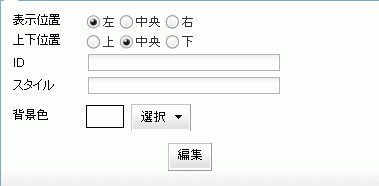
| 表示位置 | [左]、[中央]、[右]から指定して下さい。 |
|---|---|
| 上下位置 | [上]、[中央]、[下]から指定して下さい。 |
| ID | IDを入力して下さい。 |
| スタイル | スタイルを入力して下さい。 |
| 背景色 | 背景の色を選択して下さい。 |
1.テーブル又はセルを選択している状態で[セルの編集]タグボタンをクリックするとダイアログが表示されます。
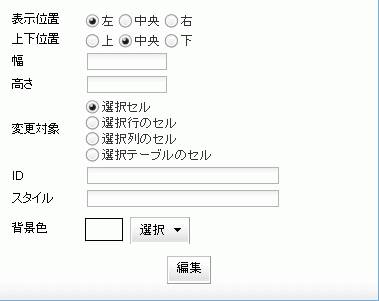
| 表示位置 | [左]、[中央]、[右]から指定して下さい。 |
|---|---|
| 上下位置 | [上]、[中央]、[下]から指定して下さい。 |
| 幅 | 幅を入力して下さい。 |
| 高さ | 高さを入力して下さい。 |
| 変更対象 | [選択セル]、[選択行のセル]、[選択列のセル]、[選択テーブルのセル]から指定して下さい。 |
| ID | IDを入力して下さい。 |
| スタイル | スタイルを入力して下さい。 |
| 背景色 | 背景の色を選択して下さい。 |